在用CAD看圖軟件查看圖紙的過程中,如果想要統計圖紙中滿足過濾條件的特定CAD圖塊數量,該如何操作呢?CAD看圖軟件中可以一鍵統計特定CAD圖塊嗎?當然可以!本文小編就以浩辰CAD看圖王電腦版為例,給大家分享一下CAD看圖軟件如何一鍵統計圖紙中滿足過濾條件的特定CAD圖塊統計數量吧!
首先啟動浩辰CAD看圖王電腦版,然后打開需要用到的圖紙文件。如下圖所示:
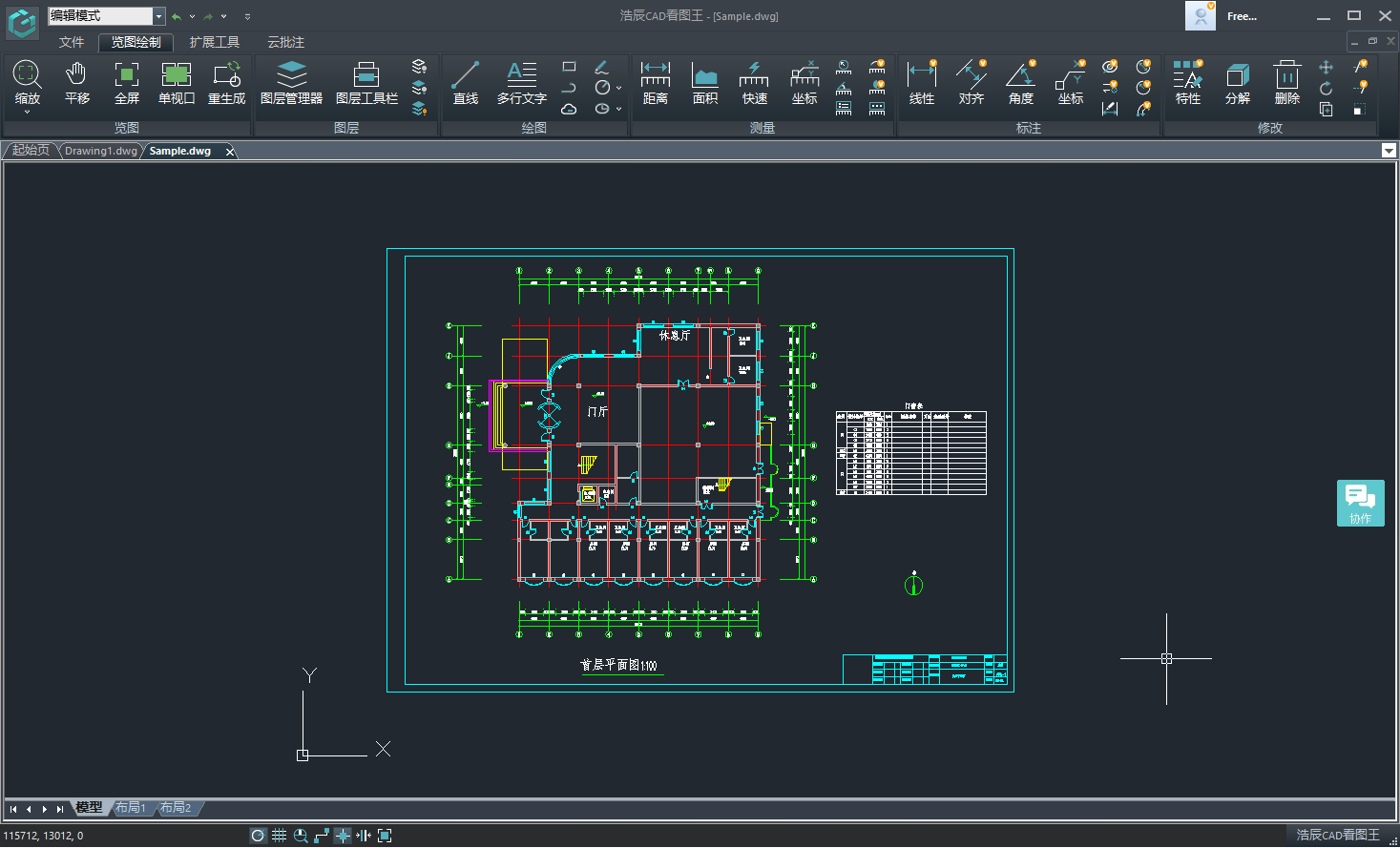
在功能區點擊切換至【擴展工具】選項卡,在【工具】組中點擊【塊統計】按鈕。如下圖所示:
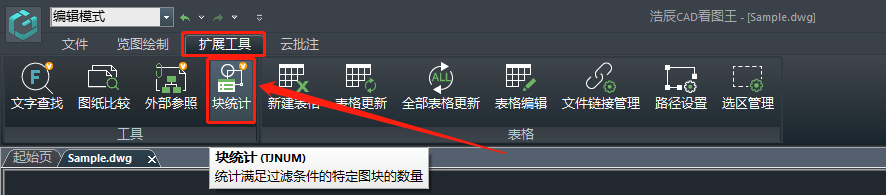
根據系統提示在圖紙中選擇需要統計數量的CAD圖塊。如下圖所示:
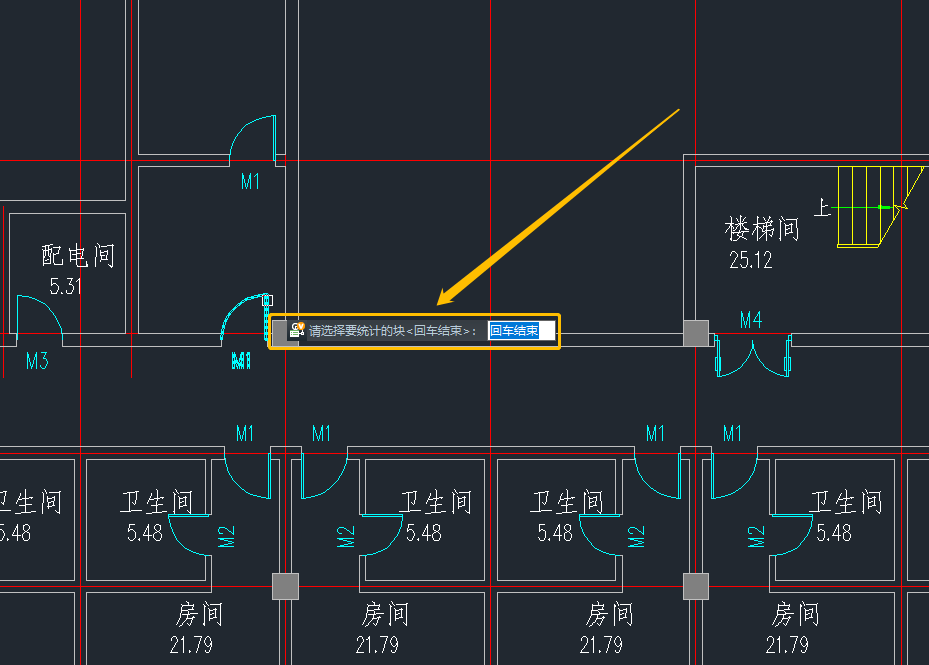
此時軟件會彈出【塊統計】對話框,系統能偶自動提取參照塊名,根據實際需求設置篩選條件、統計范圍后點擊【統計】按鈕。如下圖所示:
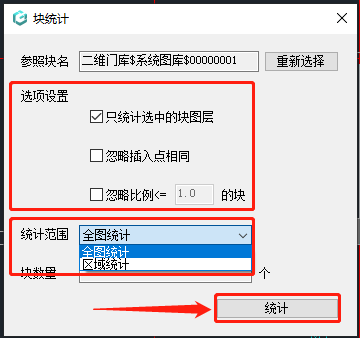
在【塊數量】后可以看到滿足過濾條件的特定CAD圖塊數量。如下圖所示:
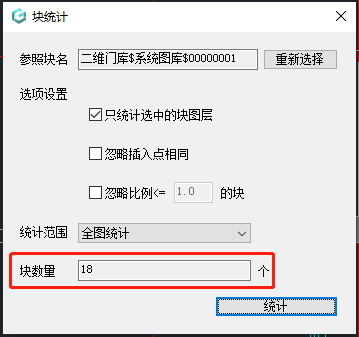
如果想要統計其他CAD圖塊數量可以點擊【重新選擇】按鈕,然后根據系統提示在圖紙中選擇其他圖塊即可。
本篇CAD教程小編給大家分享了浩辰CAD看圖王電腦版如何一鍵統計圖紙中滿足過濾條件的特定CAD圖塊數量,你學會了嗎?浩辰CAD看圖王更多功能介紹和應用操作,小編會在后續文章中給大家逐一講解,對此感興趣的設計師小伙伴們一定要關注浩辰CAD官網教程專區哦!

2023-10-18

2023-09-14

2023-06-13

2023-05-16

2023-03-29

2022-11-21

2022-08-16

2022-08-11

2022-08-02
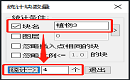
2022-07-12

2022-06-23
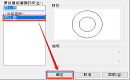
2022-06-10
